
НЕ РАДИО, но...
2. Сборка схемы симметричного мультивибратора на NPN-транзисторах
Программа 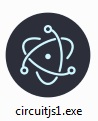 одинаково хорошо работает как в Windows 7max 32bit, так и в Windows 7max 64bit.
одинаково хорошо работает как в Windows 7max 32bit, так и в Windows 7max 64bit.
Попробую смоделировать стандартный пример – симметричный мультивибратор. Интерфейс программы достаточно прост и интуитивно понятен, поэтому отдельно описывать его не буду. Об этом можно почитать, например, здесь:
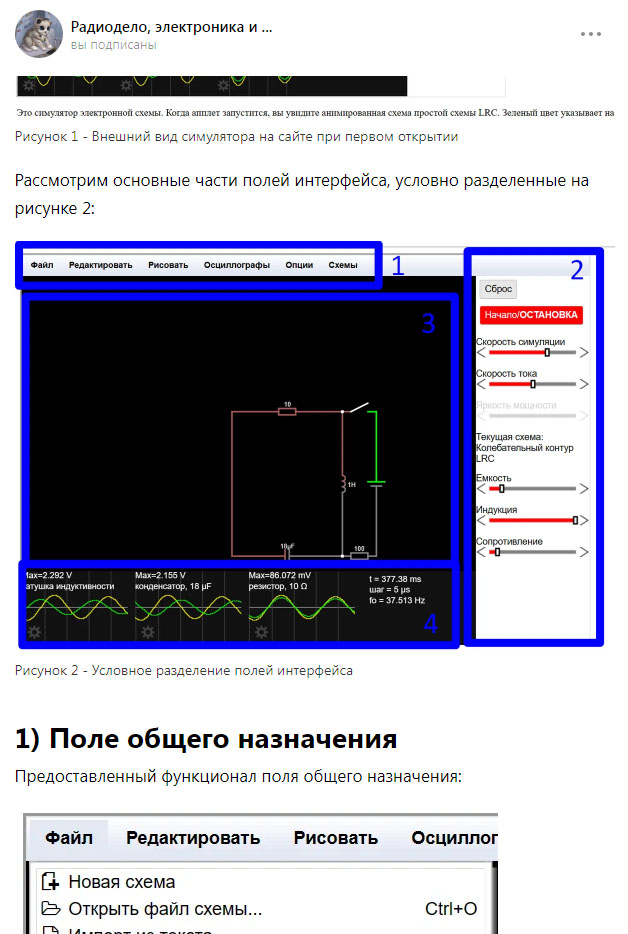
и много где ещё.
Естественно, по ходу дела придётся отвлекаться на некоторые нюансики.
Итак, при запуске программы автоматически активируется всё та же схема (почему именно она, я не понял, наверное, как демореклама последовательного колебательного контура с понятными графиками затухающих колебаний):
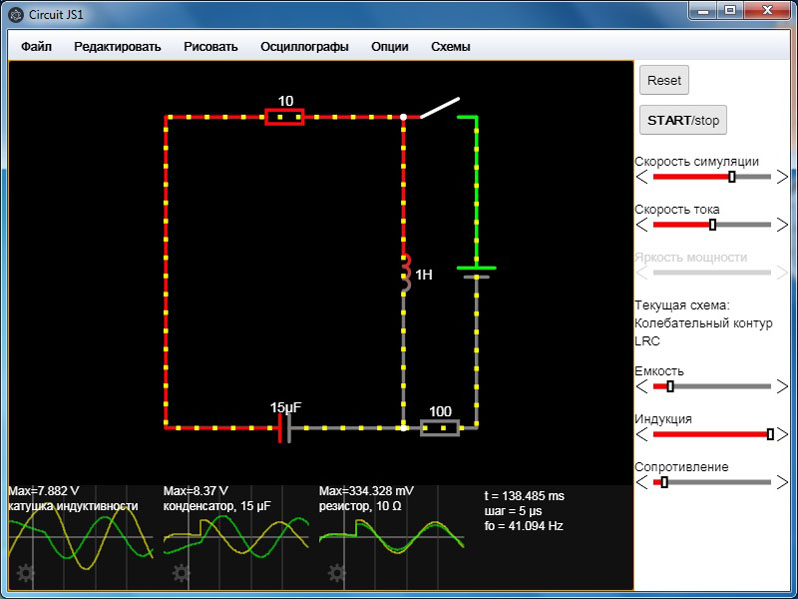
На схеме имеется выключатель; щелчок по нему ЛКМ (левая кнопка мышки, ПКМ – правая кнопка мышки) замыкает/размыкает его. Справа вверху: кнопка [Reset] перезапускает, кнопка [START/stop] останавливает или запускает процесс с момента останова:
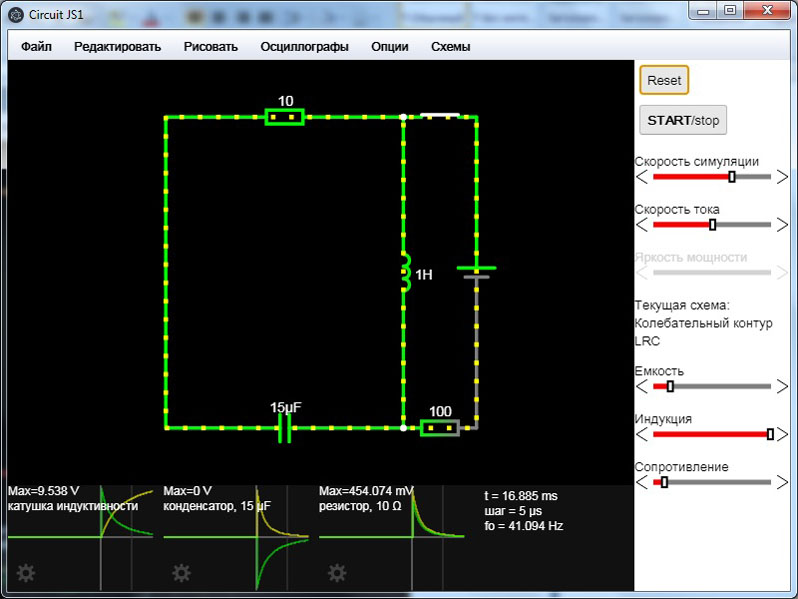 Ползунки справа меняют параметры симуляции или параметры элементов схемы.
Ползунки справа меняют параметры симуляции или параметры элементов схемы.
Конечно, можно, не заморачиваясь или не парясь особо, взять готовую схему мультивибратора: Схемы - - > Биполярные транзисторы - - > Мультивибраторы…
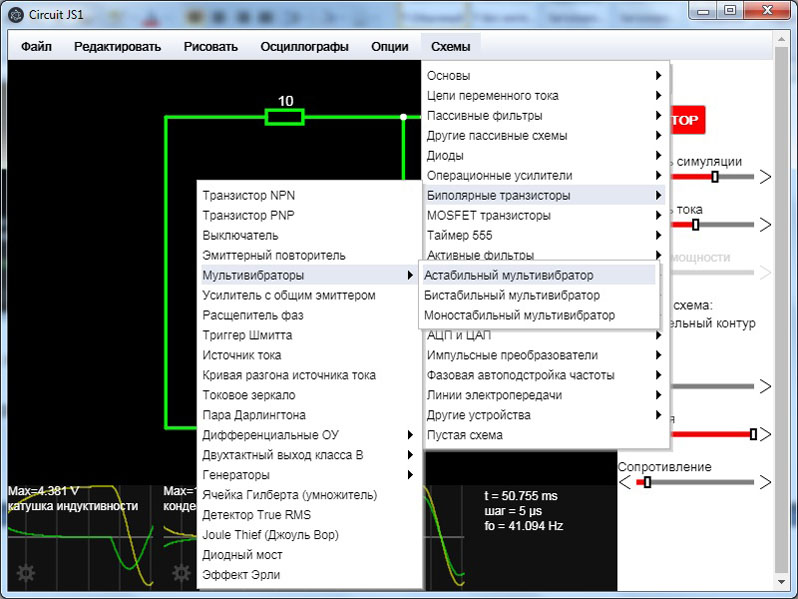
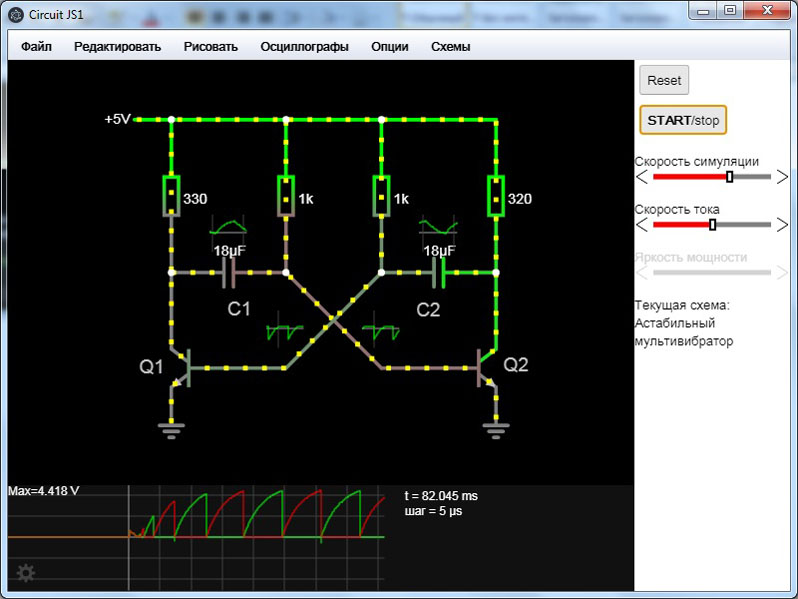
Красиво, легко, но для освоения программы абсолютно бесполезно, поэтому начну «с нуля»: Схемы - - > Пустая схема
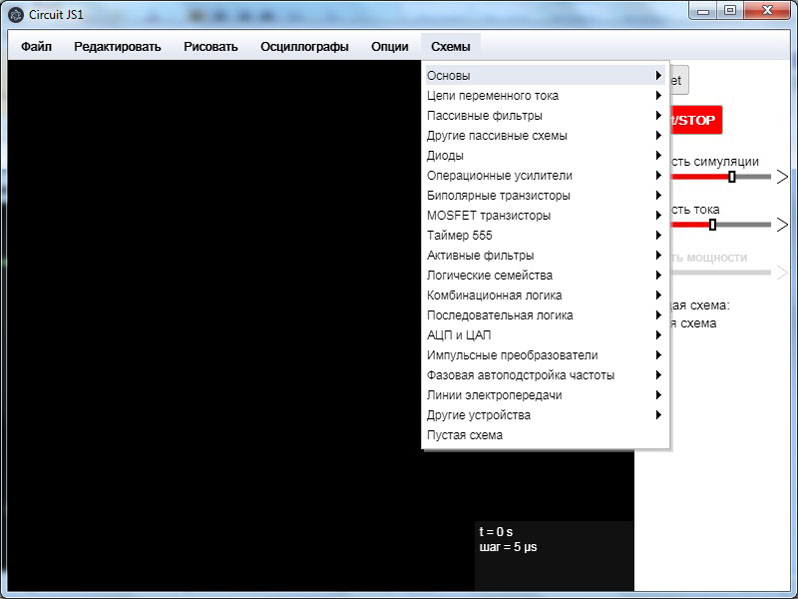
На пустом «поле» предстоит нарисовать схему. Начну с транзисторов: Рисовать - - > Активные элементы - - > Добавить транзистор NPN
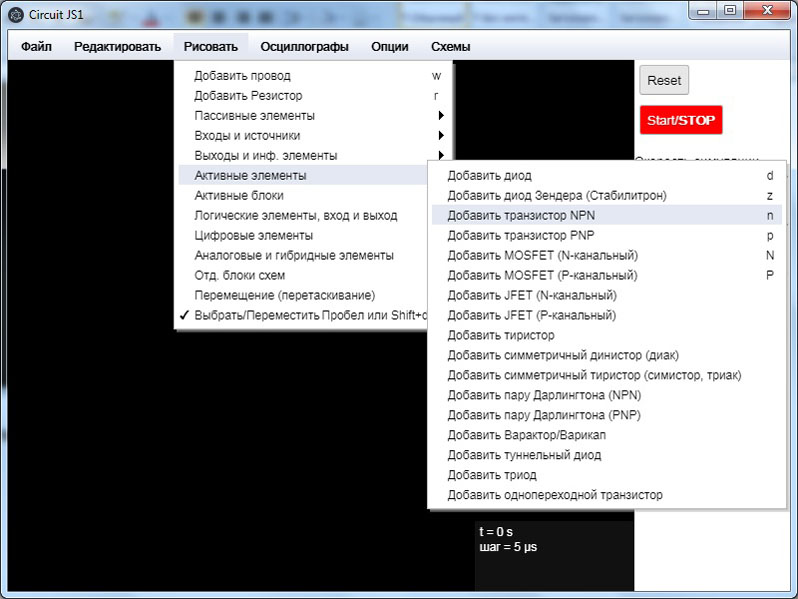
На рабочем поле, при нажатой ЛКМ, «растянуть» изображение транзистора:

Транзистор рисуется, начиная с базы. Поворачивать и отображать элемент относительно осей Ох и Oy нельзя. Надо заранее сообразить, как именно будет расположен элемент на схеме.
Любое действие можно отменить через меню: Редактировать - - > Отменить или [Ctrl+Z]
Любой элемент можно выделить, сначала нажав клавишу Ctrl или ПРОБЕЛ, потом – при нажатой ЛКМ, очертить прямоугольник:

Выделенный элемент можно удалить клавишей [Delete] или через контекстное меню.
Если навести курсор на элемент, он также выделяется, но только цветом. При этом внизу рабочего поля появляются электрические параметры (в данный момент времени):

Щелчок ПКМ на элементе включает контекстное меню:
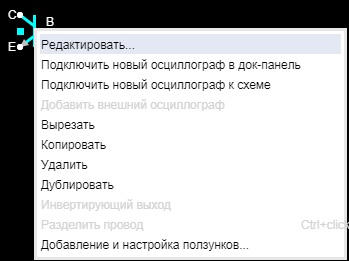
Далее:
Рисовать - - > Добавить резистор;
Рисовать - - > Пассивные элементы - - > Добавить конденсатор;
Рисовать - - > Пассивные элементы - - > Добавить выключатель;
Рисовать - - > Входы и источники - - > Добавить источник напряжения (два вывода)
Расставляю их, примерно, в нужных местах:
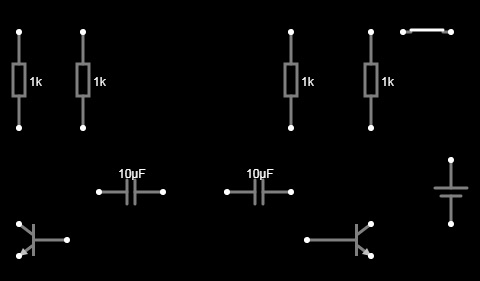
Кстати, если выделить группу элементов, то их ВСЕ можно перемещать (или удалять, или копировать и вставлять) одновременно:

Для соединения: Рисовать - - > Добавить провод

Указываю курсором на белую точку, нажимаю ЛКМ и «тяну» до другой точки или провода (!), отпускаю ЛКМ. Если при «соединении» образуется красная точка – это неверное соединение, его надо исправить:
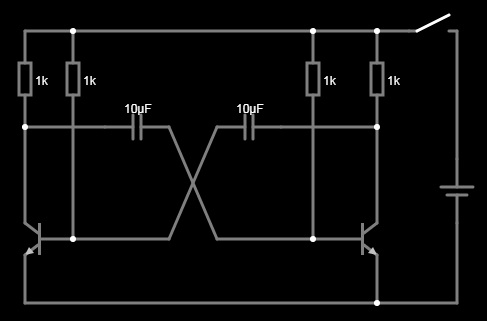
Как я понял, соединять проводами надо БЕЛЫЕ точки. При этом не надо бояться протянуть провод по уже существующему. Провода можно чертить и наклонно!
Для изменения номиналов элемента нужно (на;ав [ПРОБЕЛ] или [Shift]) навести на него курсор, и щёлкнуть ПКМ - - > Редактировать
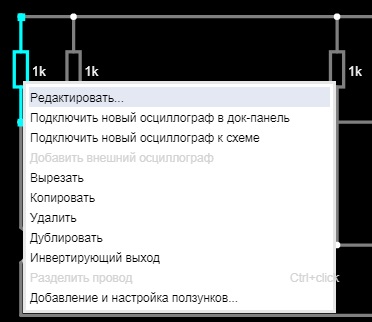
В текстовом поле ввести значение, в данном случае 330, без обозначения – значит Ом - - > ОК
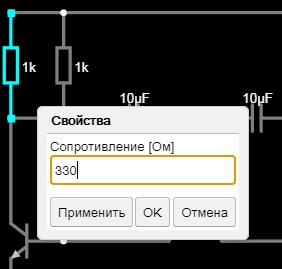
Для конденсаторов – аналогично, только сохранив обозначение микроФарад:
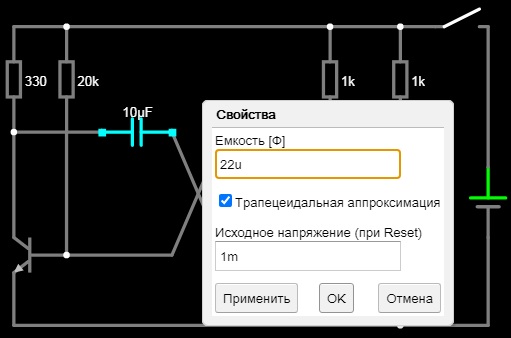
Если номиналы дробные, на вводить точку – 0.5k, а не десятичную запятую!
В итоге:
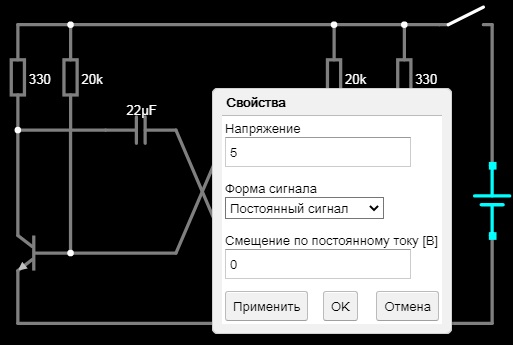
Напряжение батарейки оставлю без изменений.
На этом этапе сохраню проект:

Файл НЕ ИМЕЕТ РАСШИРЕНИЯ!
3. Симуляция и визуализация
Замыкаю выключатель и щёлкаю на кнопке START/stop:
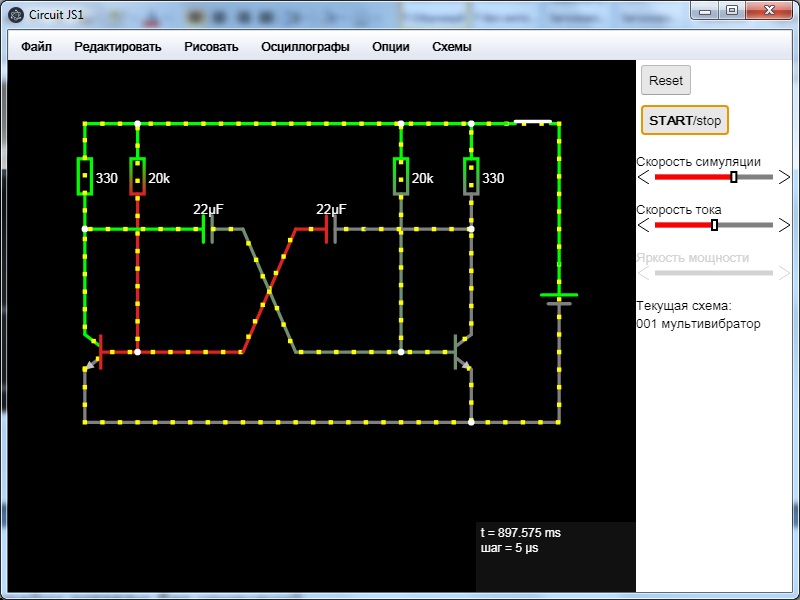
Симуляция работает, однако как-то уж очень медленно: пока зарядится один конденсатор, пока разрядится, пока зарядится другой… Но колебания имеют место быть!
Можно увеличить скорость симуляции и скорость тока:

А можно изменить номиналы R и С в базовых цепях.
Для пущей визуализации подключу осциллограф. Навожу указатель на точку на коллекторе первого транзистор и щёлкаю ПКМ:
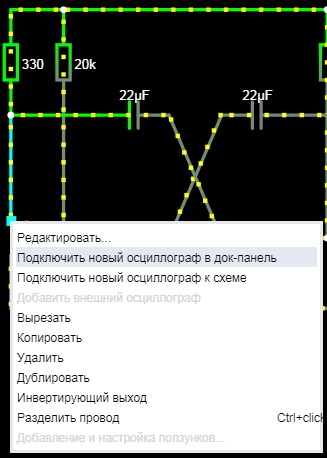
Подключить новый осциллограф в док-панель:

Осциллограф двухлучевой: зелёным цветом – напряжение, жёлтым – ток. Но отображает он их в одной точке!
Щелчок ЛКМ по шестерёнке в левом нижнем углу осциллографа включает его Параметры:

Можно было Подключить новый осциллограф к схеме:

Результат:
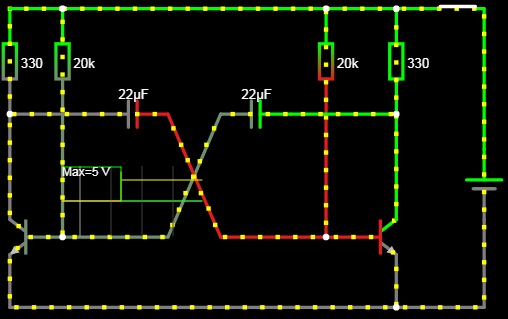
Для осциллографа в док-панели:
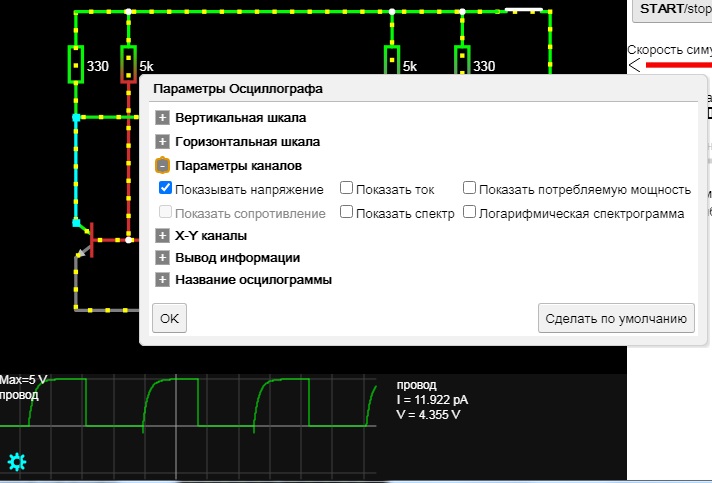
Через его Параметры - - > Параметры каналов я отключил «Показать ток» и наблюдаю почти реальную осциллограмму:
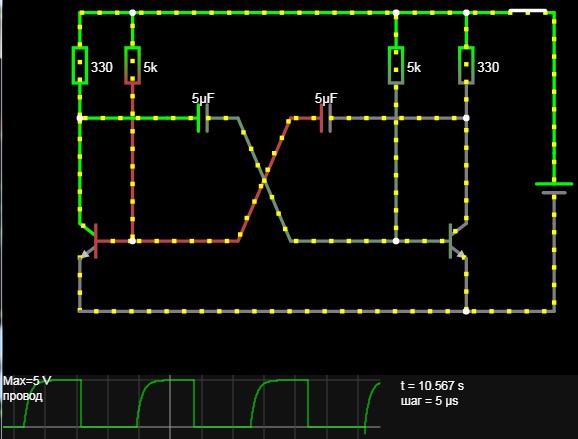

Второй осциллограф я подключил к коллектору второго транзистора и тоже отключил «Показать ток»:

Колебания должны происходить в противофазе, но я наблюдаю это с трудом! Удобнее было бы расположить осциллографы один над другим. Позже попробую.
©SEkorp,25-03-2023
на страницу НЕ РАДИО, а...
